เชื่อมต่อ/ควบคุมคอมพิวเตอร์ผ่านเครือข่ายด้วย KontrolPack

ควบคุมคอมพิวเตอร์ในเครือข่ายของคุณได้อย่างง่ายดายด้วย KontrolPack เชื่อมต่อและจัดการคอมพิวเตอร์ที่ใช้ระบบปฏิบัติการต่างๆ ได้อย่างง่ายดาย
Dark Souls III เป็นวิดีโอเกมแอคชั่น RPG ที่พัฒนาโดย FromSoftware และเผยแพร่โดย Bandai Namco เป็นเกมที่สี่ในซีรีส์ Souls และเกมสุดท้ายใน Souls ไตรภาค ต่อไปนี้คือวิธีทำให้เกมทำงานบน Linux

Dark Souls III บน Linux
Dark Souls III ทำงานบน Linux ด้วยความช่วยเหลือของ Steam Play ซึ่งเป็นคุณลักษณะของไคลเอนต์ Steam สำหรับ Linux ที่ทำให้วิดีโอเกม Windows สามารถทำงานบนแพลตฟอร์ม Linux ได้ ในการใ��้คุณสมบัตินี้ เราต้องศึกษาวิธีการติดตั้ง Steam
ติดตั้ง Steam
ในการเริ่มการติดตั้ง Steam บนพีซี Linux ของคุณ ให้เปิดหน้าต่างเทอร์มินัลบนเดสก์ท็อป เมื่อหน้าต่างเทอร์มินัลเปิดขึ้นและพร้อมใช้งาน ให้ทำตามคำแนะนำในการติดตั้งบรรทัดคำสั่งด้านล่างที่สอดคล้องกับระบบปฏิบัติการที่คุณใช้
อูบุนตู
ในการรับ Steam บน Ubuntu คุณสามารถเรียกใช้คำสั่งApt ต่อไปนี้ ในเทอร์มินัล
sudo apt ติดตั้งไอน้ำ
เดเบียน
ผู้ที่อยู่ใน Debian สามารถใช้ Steam ได้ แต่ควรสังเกตว่า Steam ได้รับการติดตั้งได้ดีที่สุดโดยการดาวน์โหลดแพ็คเกจ Steam DEB จากเว็บไซต์ Steam เนื่องจากแพ็คเกจ Steam ในที่เก็บซอฟต์แวร์ Debian นั้นจะมีให้สำหรับผู้ใช้หลังจากแก้ไขแหล่งซอฟต์แวร์บางส่วนเท่านั้น
ใช้ คำสั่งwget ด้านล่างเพื่อดาวน์โหลดแพ็คเกจ Steam รุ่นล่าสุดลงในคอมพิวเตอร์ของคุณ
wget https://steamcdn-a.akamaihd.net/client/installer/steam.deb
เมื่อดาวน์โหลดแพ็คเกจ Steam ไปยังคอมพิวเตอร์ของคุณเสร็จแล้ว การติดตั้งก็จะเริ่มขึ้น ใช้ คำสั่งdpkg ด้านล่าง ติดตั้ง Steam บน Debian Linux PC ของคุณ
sudo dpkg -i steam.deb
ระหว่างการติดตั้งแพ็คเกจ Steam DEB บนคอมพิวเตอร์ของคุณ คุณอาจพบปัญหาการพึ่งพาบางอย่าง ในการแก้ไขปัญหานี้ ให้รันคำสั่ง apt-get install -f ด้านล่าง
sudo apt-get install -f
Arch Linux
Steam มีให้สำหรับผู้ใช้ Arch Linux ทุกคน ตราบใดที่พวกเขาเปิดใช้งานที่เก็บซอฟต์แวร์ "Multilib" ในการเริ่มต้นกระบวนการติดตั้ง ให้เปิดPacman.confไฟล์ของคุณเปิดใช้งาน “mutilib” และซิงค์ Pacman อีกครั้ง เมื่อได้รับการดูแลแล้ว ให้ติดตั้ง Steam ด้วยคำสั่งด้านล่าง
sudo pacman -S ไอน้ำ
Fedora/OpenSUSE
หากคุณใช้ Fedora Linux หรือ OpenSUSE คุณสามารถติดตั้ง Steam ได้ แม้ว่าจะเป็นกระบวนการที่น่าเบื่อหน่ายก็ตาม คุณต้องเปิดใช้งานที่เก็บซอฟต์แวร์ของบริษัทอื่นบน Fedora Linux และ OpenSUSE ก็ไม่ได้ดีไปกว่านี้มากนัก เราขอแนะนำอย่างยิ่งให้ติดตั้ง Steam บนพีซี Linux ของคุณโดยใช้คำแนะนำ Flatpak
Flatpak
คุณสามารถติดตั้งไคลเอนต์ Steam สำหรับ Linux อย่างเป็นทางการผ่านแอพสโตร์ Flathub เป็นแพ็คเกจ Flatpak Steam เวอร์ชัน Flatpak มาจากสวรรค์สำหรับผู้ที่ใช้ Linux ที่ใช้ระบบปฏิบัติการ Linux ที่ไม่สนับสนุน Steam อย่างเป็นทางการ
ในการเริ่มการติดตั้ง Steam บนพีซี Linux ของคุณผ่าน Flatpak ให้เปิดหน้าต่างเทอร์มินัล เมื่อหน้าต่าง terminal เปิดทำตามคำแนะนำของเราที่จะเรียนรู้วิธีการตั้งค่ารันไทม์ Flatpak จากนั้นรันคำสั่ง flatpak remote-add ด้านล่างเพื่อเพิ่ม Flathub app store ลงในคอมพิวเตอร์ของคุณ
flatpak ระยะไกลเพิ่ม --if-not-exists flathub https://flathub.org/repo/flathub.flatpakrepo
ด้วยการตั้งค่า Flathub บนระบบของคุณ คุณจะสามารถติดตั้งแพ็คเกจ Steam Flatpak ด้วย คำสั่งติดตั้ง flatpak ด้านล่าง
flatpak ติดตั้ง flathub com.valvesoftware.Steam
ติดตั้ง Dark Souls III บน Linux
หลังจากติดตั้งไคลเอนต์ Steam สำหรับ Linux บนพีซีของคุณแล้ว ให้เปิดแอพ ลงชื่อเข้าใช้ และทำตามคำแนะนำทีละขั้นตอนด้านล่างเพื่อเรียนรู้วิธีทำให้ Dark Souls III ทำงานบน Linux
ขั้นตอนที่ 1:เปิดเมนู "Steam" ใน Steam แล้วเลือก "การตั้งค่า" หลังจากเลือกปุ่ม "การตั้งค่า" คุณจะอยู่ในพื้นที่การตั้งค่า Steam จากที่นั่น ให้ค้นหา “Steam Play” และเลือกเพื่อไปยังพื้นที่ Steam Play
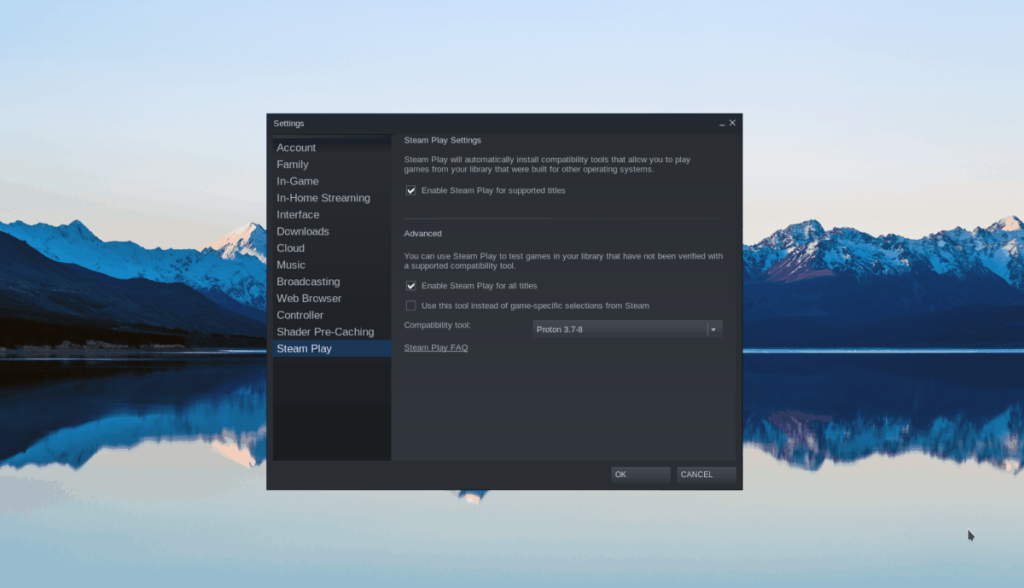
ในพื้นที่ Steam Play ให้ค้นหา "เปิดใช้งาน Steam Play สำหรับชื่อที่รองรับ" และ "เปิดใช้งาน Steam Play สำหรับชื่ออื่น ๆ ทั้งหมด" และทำเครื่องหมายที่ช่องถัดจากแต่ละรายการ จากนั้นคลิก "ตกลง" เพื่อใช้การเปลี่ยนแปลง เมื่อเปิดใช้งานตัวเลือกเหล่านี้แล้ว จะอนุญาตให้ Dark Souls III ทำงานบน Linux
ขั้นตอนที่ 2:ค้นหาปุ่ม "ร้านค้า" ใน Steam และเลือกด้วยเมาส์ หลังจากคลิกที่ "ร้านค้า" คุณจะเห็นหน้าร้าน Steam จากที่นี่ คลิกที่ช่องค้นหา พิมพ์ "Dark Souls III" แล้วกดปุ่มEnter เพื่อค้นหา
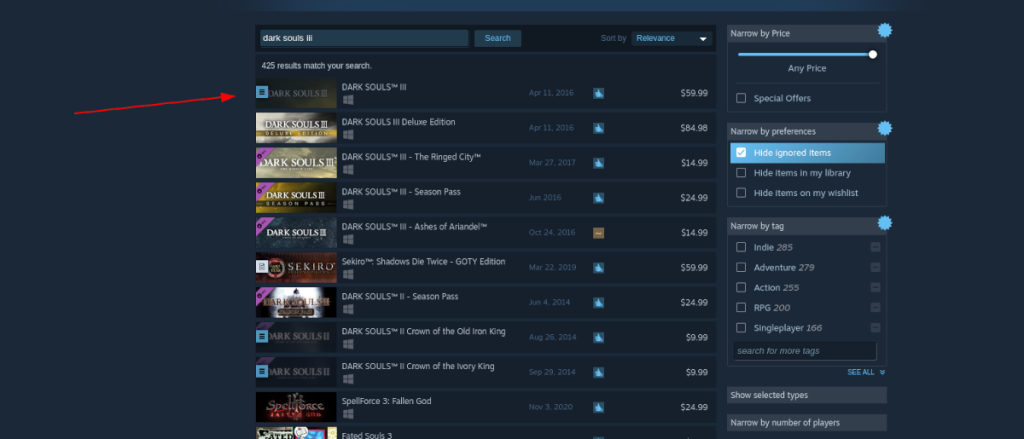
ดูผลการค้นหา "Dark Souls III" และเลือกด้วยเมาส์เพื่อไปที่หน้าร้าน Dark Souls III
ขั้นตอนที่ 3:ที่หน้าร้าน Dark Souls III Store ให้มองหาปุ่มสีเขียว “หยิบลงตะกร้า” และเลือกด้วยเมาส์เพื่อซื้อเกม หลังจากซื้อเกมแล้ว ให้คลิกที่ปุ่ม "LIBRARY" ไปที่คลัง Steam ของคุณ
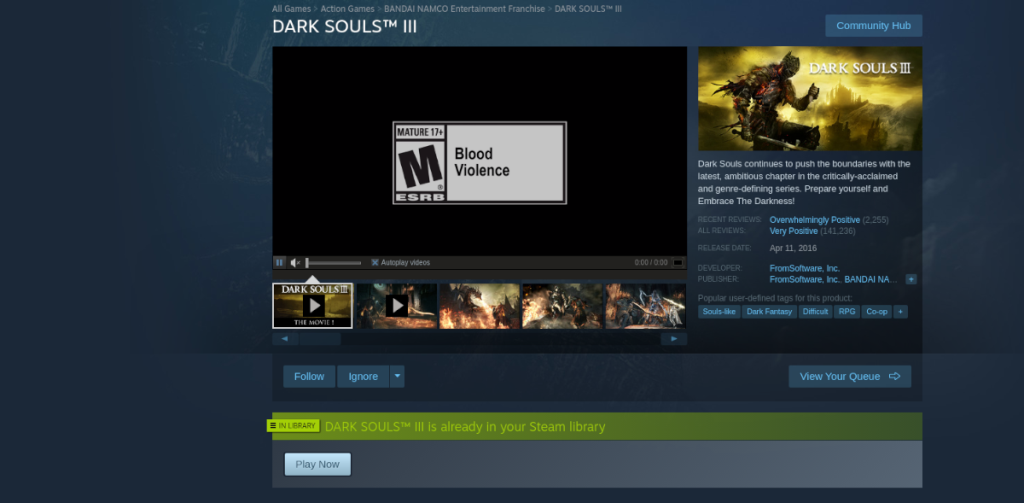
ขั้นตอนที่ 4:ค้นหาปุ่ม "ติดตั้ง" สีน้ำเงิน และเลือกด้วยเมาส์เพื่อดาวน์โหลดและติดตั้ง Dark Souls III ลงในพีซี Linux ของคุณ โปรดทราบว่าการติดตั้งนี้จะใช้เวลาสักครู่เนื่องจากเกมมีขนาดค่อนข้างใหญ่
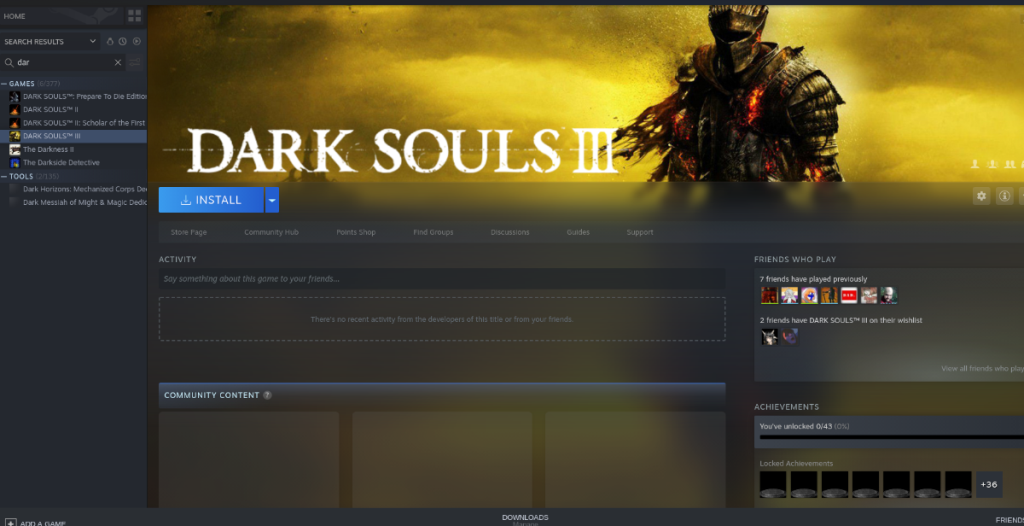
ขั้นตอนที่ 5:เมื่อกระบวนการดาวน์โหลด Dark Souls III เสร็จสิ้น ปุ่ม "INSTALL" สีน้ำเงินจะกลายเป็นปุ่ม "PLAY" สีเขียว จากที่นี่ ให้คลิกที่ปุ่ม "PLAY" สีเขียวเพื่อเริ่มเกม

เมื่อคุณเริ่มเกม Steam จะแจ้งให้คุณทราบว่ากำลังกำหนดค่า Dark Souls III ให้ทำงานด้วย Steam Play โปรดนั่งลงและอนุญาตให้กำหนดค่าทุกอย่าง เมื่อเสร็จแล้วเกมควรเริ่มต้น สนุก!
มีปัญหาในการใช้งาน Dark Souls III หรือไม่? ตรวจสอบหน้า ProtonDB กับมันเพื่อขอความช่วยเหลือ
ควบคุมคอมพิวเตอร์ในเครือข่ายของคุณได้อย่างง่ายดายด้วย KontrolPack เชื่อมต่อและจัดการคอมพิวเตอร์ที่ใช้ระบบปฏิบัติการต่างๆ ได้อย่างง่ายดาย
คุณต้องการทำงานซ้ำๆ โดยอัตโนมัติหรือไม่? แทนที่จะต้องกดปุ่มซ้ำๆ หลายครั้งด้วยตนเอง จะดีกว่าไหมถ้ามีแอปพลิเคชัน
iDownloade เป็นเครื่องมือข้ามแพลตฟอร์มที่ช่วยให้ผู้ใช้สามารถดาวน์โหลดเนื้อหาที่ไม่มี DRM จากบริการ iPlayer ของ BBC ได้ โดยสามารถดาวน์โหลดวิดีโอทั้งสองในรูปแบบ .mov ได้
เราได้ครอบคลุมคุณลักษณะของ Outlook 2010 ไว้อย่างละเอียดแล้ว แต่เนื่องจากจะไม่เปิดตัวก่อนเดือนมิถุนายน 2010 จึงถึงเวลาที่จะมาดู Thunderbird 3
นานๆ ทีทุกคนก็อยากพักบ้าง ถ้าอยากเล่นเกมสนุกๆ ลองเล่น Flight Gear ดูสิ เป็นเกมโอเพนซอร์สฟรีแบบมัลติแพลตฟอร์ม
MP3 Diags คือเครื่องมือขั้นสุดยอดสำหรับแก้ไขปัญหาในคอลเลกชันเพลงของคุณ สามารถแท็กไฟล์ MP3 ของคุณได้อย่างถูกต้อง เพิ่มปกอัลบั้มที่หายไป และแก้ไข VBR
เช่นเดียวกับ Google Wave, Google Voice ได้สร้างกระแสฮือฮาไปทั่วโลก Google มุ่งมั่นที่จะเปลี่ยนแปลงวิธีการสื่อสารของเรา และนับตั้งแต่นั้นมาก็กำลังกลายเป็น...
มีเครื่องมือมากมายที่ช่วยให้ผู้ใช้ Flickr สามารถดาวน์โหลดรูปภาพคุณภาพสูงได้ แต่มีวิธีดาวน์โหลด Flickr Favorites บ้างไหม? เมื่อเร็ว ๆ นี้เราได้...
การสุ่มตัวอย่างคืออะไร? ตามข้อมูลของ Wikipedia “คือการนำส่วนหนึ่งหรือตัวอย่างจากการบันทึกเสียงหนึ่งมาใช้ซ้ำเป็นเครื่องดนตรีหรือ...
Google Sites เป็นบริการจาก Google ที่ช่วยให้ผู้ใช้โฮสต์เว็บไซต์บนเซิร์ฟเวอร์ของ Google แต่มีปัญหาหนึ่งคือไม่มีตัวเลือกสำรองข้อมูลในตัว



![ดาวน์โหลด FlightGear Flight Simulator ฟรี [สนุกเลย] ดาวน์โหลด FlightGear Flight Simulator ฟรี [สนุกเลย]](https://tips.webtech360.com/resources8/r252/image-7634-0829093738400.jpg)




